当我们在浏览网页时,如果是英文网站,对于英文不好的用户来说,浏览起来会比较吃力,此时浏览器的翻译功能就派上用场啦!那你知道火狐浏览器是怎么翻译整个网页的吗?方法很简单,只要你跟着下面的步骤来操作,那快也可以实现网页翻译!
具体操作如下:
1. 首先我们需要将软件打开,然后在右上角点击三条横线图标,在弹出的菜单选项中选择【扩展和主题】,如图所示。
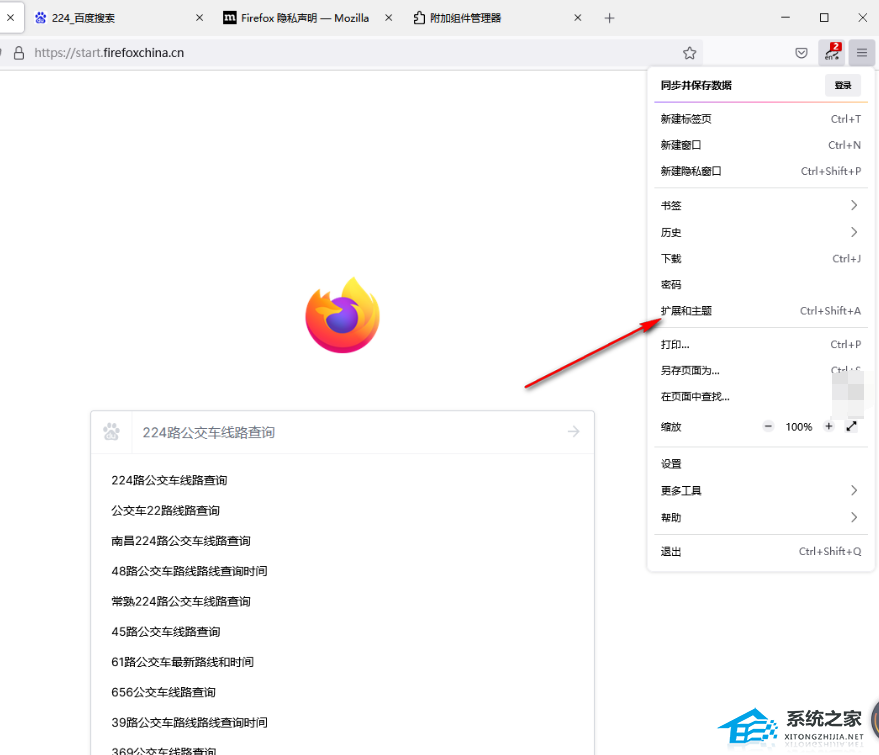
2. 在打开的窗口中在上方的搜索框中输入【翻译】,如图所示。
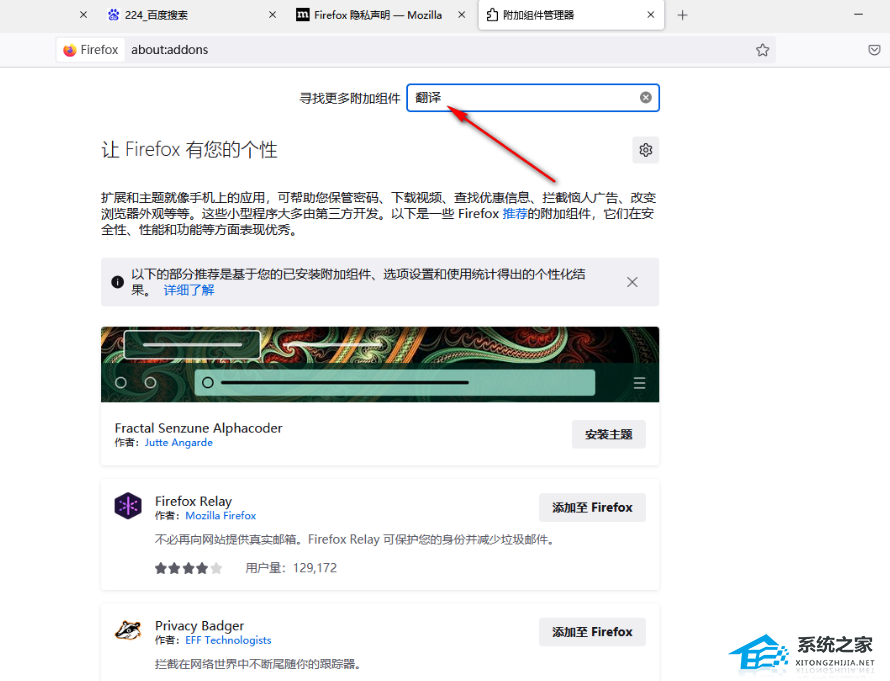
3. 接着就会出现很多有关于翻译的插件,选择自己需要的翻译插件,点击插件进入到页面。
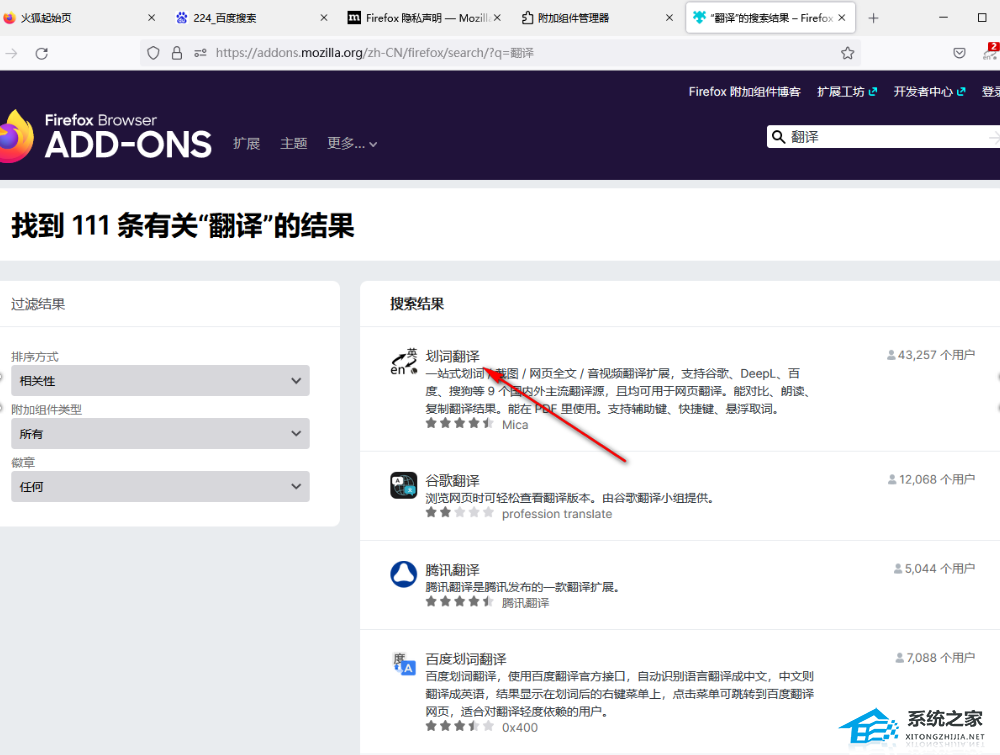
4. 进入到页面之后,在插件下有一个添加按钮的选项,点击一下即可下载。小编这里是下载过的,因此这里显示的是移除。
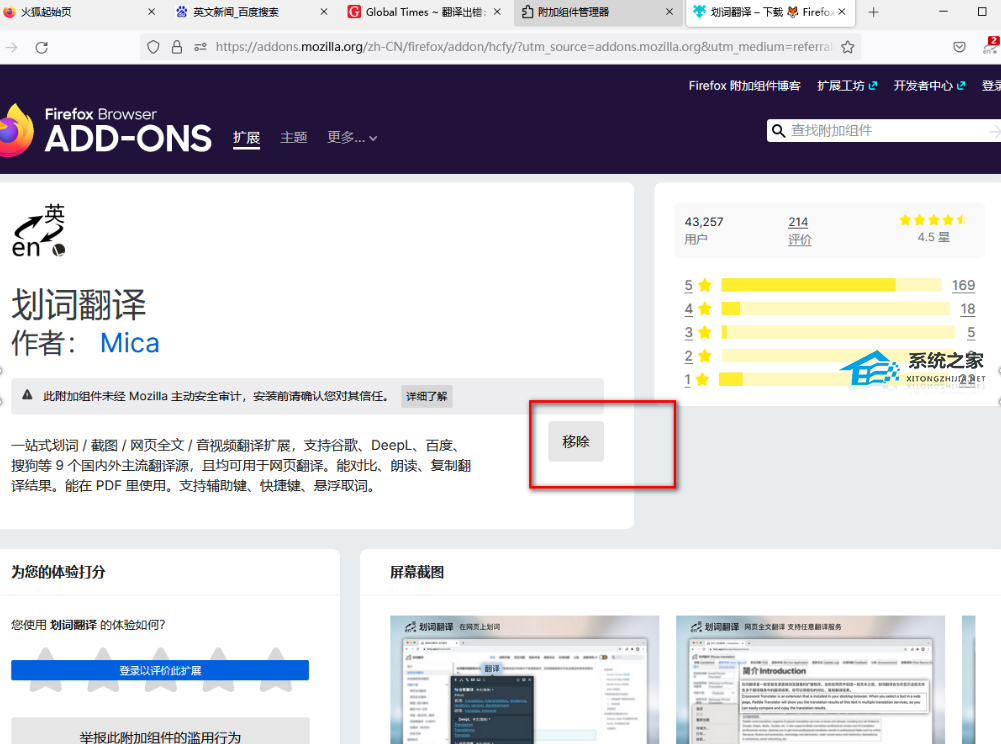
5. 下载成功之后,在上方会显示一个添加插件的窗口出来,然后点击【添加】按钮即可。
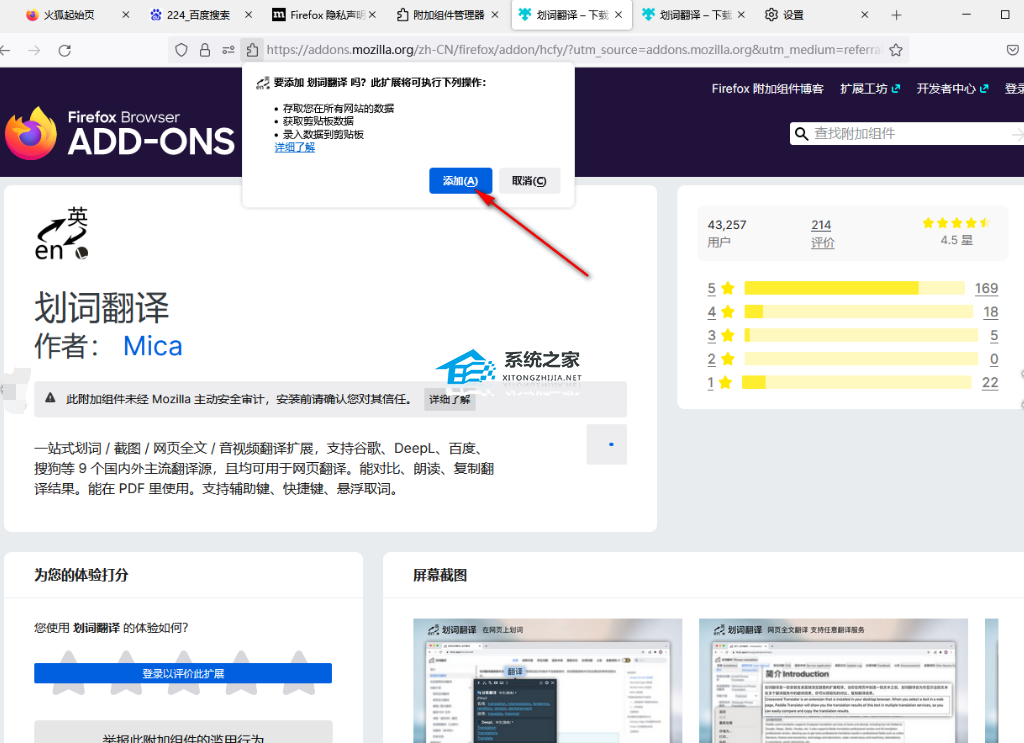
6. 接着将你需要翻译的网页打开,然后右键点击任意一处,在打开的选项中选择你下载的翻译插件,这里选择【划词翻译】,然后在复选项中选择【网页全文翻译】,如图所示
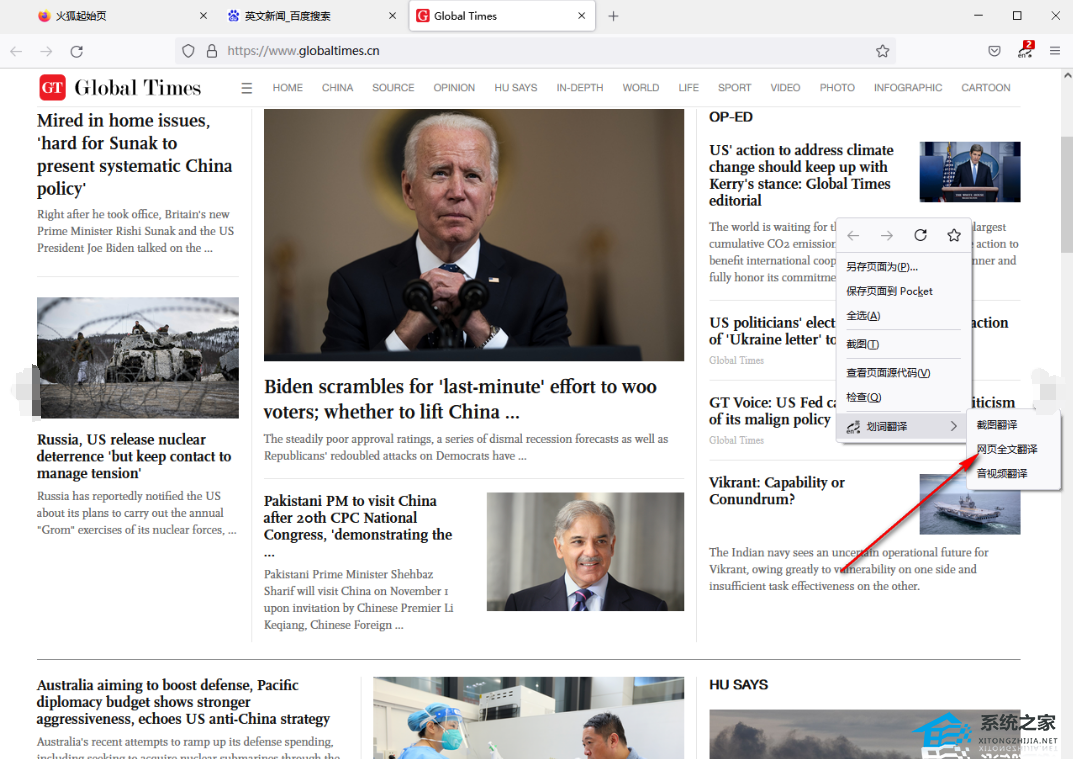
7. 之后,页面中的文字就会被翻译完成了,并且在右下角会显示一个图标,点击那个图标可以切换翻译服务,如图所示。
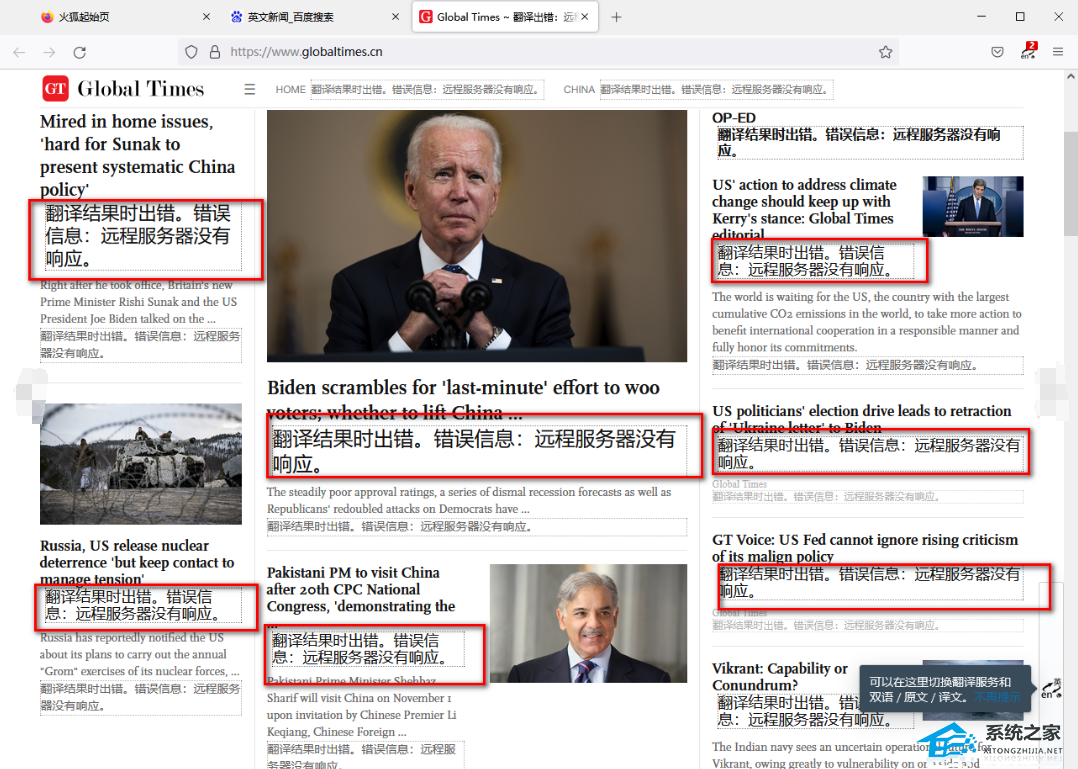
以上就是系统之家小编为你带来的关于“火狐浏览器怎么翻译整个网页?”的全部内容了,希望可以解决你的问题,感谢您的阅读,更多精彩内容请关注系统之家官网。

 时间 2024-09-22 20:00:02
时间 2024-09-22 20:00:02 作者 admin
作者 admin 来源
来源 



